Retour au sommaire cartographie
HISTOIRE - GEOGRAPHIE - EDUCATION CIVIQUE - ACADEMIE D'ORLEANS-TOURS
Pourquoi utiliser un traitement de textes pour faire de la cartographie? (J-F Bradu).
Cliquer ici pour télécharger ce fichier au format word
La cartographie assistée par ordinateur (cartographie automatique), s’est beaucoup développée, mais elle demande des logiciels spécialisés, souvent coûteux et complexes, sur des ordinateurs puissants (ce que nous ne possédons pas toujours dans nos établissements scolaires). De plus, cette cartographie "automatique" ne présente pas un caractère très pédagogique pour nos élèves les plus jeunes. En revanche, le logiciel Word qui est très répandu et qui possède un module de dessin vectoriel peut permettre aux élèves de réaliser leurs cartes avec des possibilités techniques bien supérieures à celles de la boîte de crayons de couleurs, de la gomme, de la règle, du compas … oubliés une fois sur deux…. Sans compter les avantages du travail à l’ordinateur : classe motivée, calme, travail rapide, impeccable, modifiable à l’infini sans dommage … réelle pédagogie différenciée. La seule difficulté pour le professeur est de trouver le fond de carte vectoriel (WMF, CGM ou mieux DOC) qui corresponde à la carte désirée. L’intérêt du dessin vectoriel réside dans sa qualité, sa facilité de réalisation et dans sa nature à générer des fichiers peu volumineux, contrairement aux fonds de carte bitmap (mode points : PCX …) numérisés par le scanner (inutilisables sur nos modestes ordinateurs), délicats à retravailler et avec des résultats de piètre qualité. Le fond de carte vectoriel trouvé et préparé (à sa convenance) par le professeur, l’élève peut alors effectuer son travail sur le moniteur en suivant les consignes demandées et en se référant au tableau des données (en légende à l’écran ou sur une feuille séparée). Word permet toutes les exigences de la cartographie : trames, couleurs, niveaux de gris, symboles divers, écritures variées, flux … de la carte thématique à la carte de synthèse (ce que ne fait pas un logiciel de cartographie automatique).Si les données doivent être préalablement triées et classées, on utilisera alors un logiciel tableur ("excel" par exemple).
Où trouver le fond de carte vectoriel?
| On peut extraire le fond de carte du logiciel en shareware VERSAMAP | |
| On peut aussi fabriquer dans Word son propre fond vectorisé en superposant un fond numérisé bitmap. | |
| La solution la plus simple est de télécharger les fonds de carte tout prêts au format word et mis à votre disposition. |
Si vous ne trouvez pas le fond de carte en téléchargement, et s'il existe, vous pouvez vous adresser à l'adresse suivante pour l'obtenir : J-F BRADU 16, rue Pierre Louguet - 45800 St Jean de Braye. Email : jfbradu@cybercable.fr
La réalisation de la carte par les élèves avec le logiciel Word 6 ou supérieur.
| lancer le logiciel Word et sélectionner l'affichage en mode "page" (AFFICHAGE - PAGE) | |
| activer la barre d'outils " dessin " (icône "dessin" sur la barre d'outils "standard") | |
| ouvrir le fond de carte au format word (.doc) - FICHIER - OUVRIR - | |
| désactiver la grille : pour word 7
: sur la barre d'outils "dessin" : DESSIN - GRILLE - désactiver "aligner
sur la grille" : pour word 6 : sur la barre d'outils "dessin" : cliquer sur l'icône "aligner sur le quadrillage" et désactiver l'alignement. |
Utilisation de quelques outils du module " dessin " de Word 7
| Si l’on désire agrandir ou
réduire la carte sans la déformer : Pour garder les proportions il faut faire : FORMAT – BORDURE ET TRAME – TAILLE – GARDER LE MEME RAPPORT. |
Ensuite, il faut regrouper tous les objets s'ils sont dissociés : sélectionner tous les objets avec la flèche de sélection, puis : DESSIN – GROUPER. Pour redimensionner la carte : la sélectionner, puis l’étirer ou la réduire avec la souris par le coin droit en bas*.
| Si l’on veut travailler sur chaque objet (département, région ou Etat …) il faudra à nouveau " dissocier " la carte : sélectionner la carte, puis : DESSIN – DISSOCIER | |
| Pour attribuer une trame ou une couleur (ou les deux à la fois) à un objet : sélectionner cet objet, puis : |
Pour la couleur : FORMAT
– BORDURES ET TRAMES – REMPLISSAGE – COULEUR **
(On peut aussi utiliser l’outil " couleur de remplissage " sur la
barre d’outils " dessin ")
Pour la trame : FORMAT – BORDURES ET TRAMES – REMPLISSAGE – MOTIFS ET
TEXTURES – MOTIF
(On peut aussi utiliser l’outil " couleur de remplissage " -
motifs et textures - motifs - 1er plan ou arrière plan)
| Si l’on veut jouer sur l’épaisseur
ou/et sur la couleur du trait ou/et le style : FORMAT – BORDURES
ET TRAMES - COULEURS ET TRAITS – TRAIT : COULEUR ou EPAISSEUR ou STYLE ou
POINTILLES. (On peut aussi utiliser l’outil " couleur du contour " sur la barre d’outils " dessin ") | |
| Pour faire la légende on se servira de l’outil " zone de texte " et on pourra écrire où l’on veut et dans n’importe quelle orientation. | |
| Pour dessiner un flux : FORMES AUTOMATIQUES – LIGNES – COURBES (à chaque fois que l’on change de direction il faut cliquer 1 fois avec la souris et 2 fois pour terminer). | |
| Si l’on veut modifier la forme du flux créé : le sélectionner, puis DESSIN – MODIFIER LES POINTS. | |
| Pour vectoriser un objet (ou un fond de carte) : FORMES AUTOMATIQUES – LIGNES – FORME LIBRE. | |
| Pour sélectionner 2 ou plusieurs objets à la fois, il faut maintenir la touche " minuscule " enfoncée pendant que l’on sélectionne les objets avec la souris. |
** on a tout intérêt à attribuer une trame de couleur "blanche" à tous les objets pour les sélectionner plus facilement sur toute leur surface (sinon, il faut les sélectionner en cliquant sur le trait de contour).
* avec WORD 6, pour garder les proportions il faut maintenir la touche " minuscule " appuyée pendant l’opération.
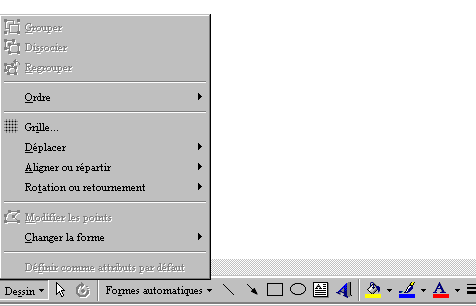
Barre d'outils "dessin" de WORD 7
![]()
OUTIL "SELECTION"
![]()
OUTIL "TEXTE"
![]()
OUTIL "COULEUR DE REMPLISSAGE"
-----------------------------------------------------------------------------------------------------------
BARRE D'OUTILS "DESSIN" DE WORD 6
![]()
VECTORISER
![]()
GROUPER ET DISSOCIER
![]()
MODIFIER LA VECTORISATION
![]()
ALIGNER SUR LE QUADRILLAGE (à désactiver)
![]()
COULEURS DE REMPLISSAGE ET DE TRAIT
![]()
SELECTION
![]()
ZONE DE TEXTE

Retour au sommaire cartographie